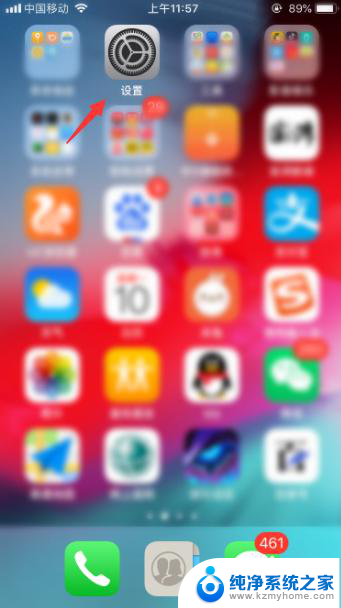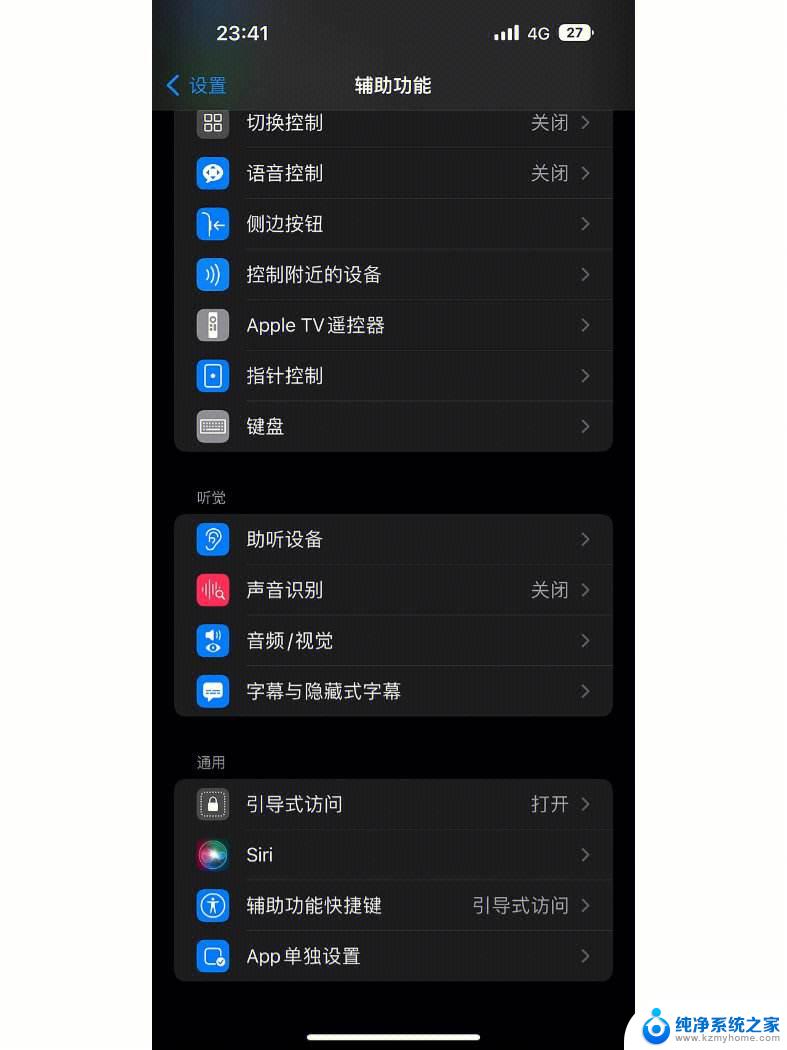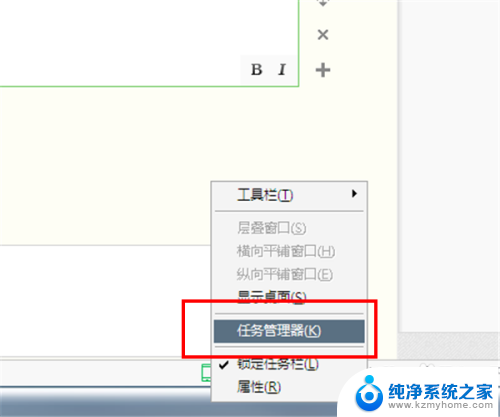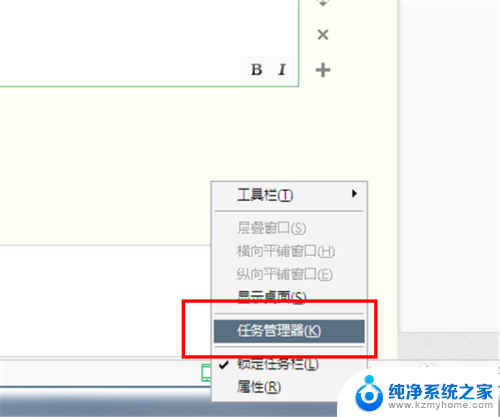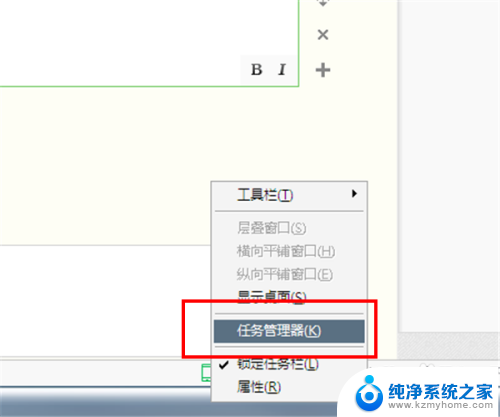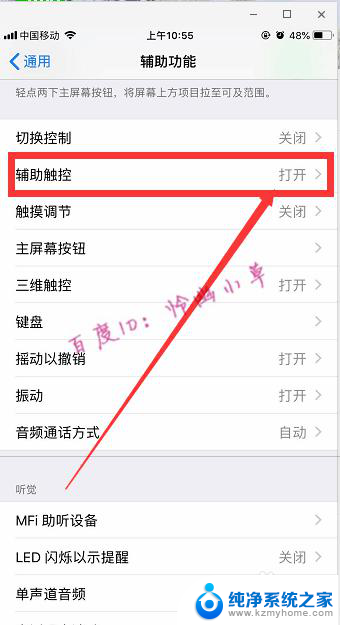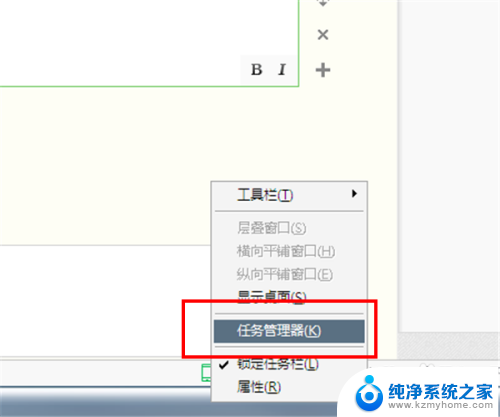iphone14怎么关闭后台程序 苹果手机如何快速关闭所有后台运行的应用程序
苹果手机的后台程序管理一直是用户关注的焦点之一,尤其是在iPhone14这样的新款手机上,想要快速关闭所有后台运行的应用程序,只需轻按屏幕底部并快速滑动手指向上即可进入多任务界面,然后将需要关闭的应用程序依次向上滑动即可。这样操作简单快捷,让用户能够更有效地管理手机的运行状态。
方法如下:
1.首先,打开苹果手机上面的“设置”,进入手机的系统功能设置,如图所示。
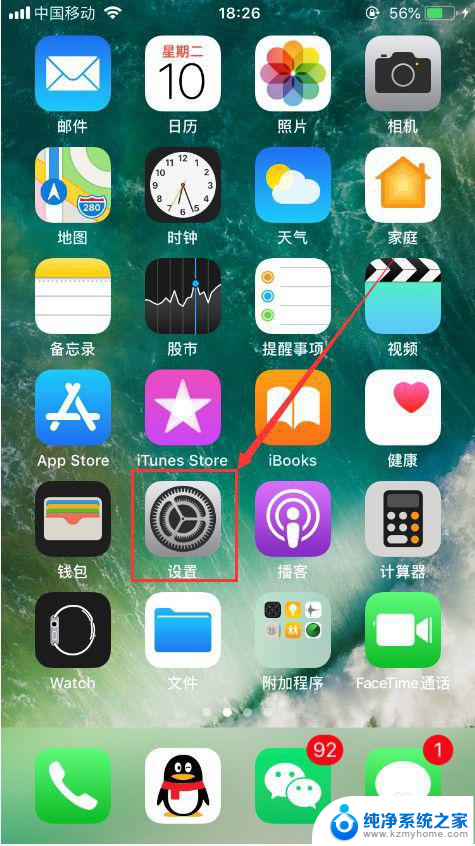
2.进入设置功能之后,选择其中的“通用”,进入通用功能设置,如图所示。
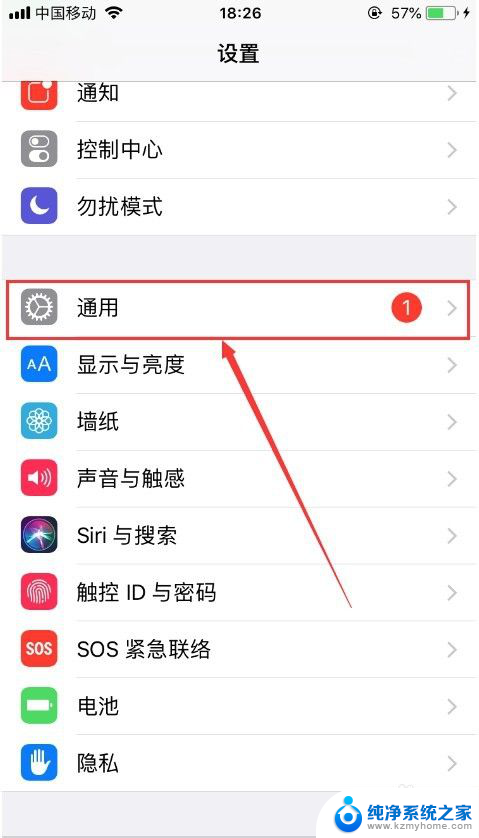
3.进入苹果手机的通用功能设置之后,选择其中的“后台应用刷新”。并点击进入,如图所示。
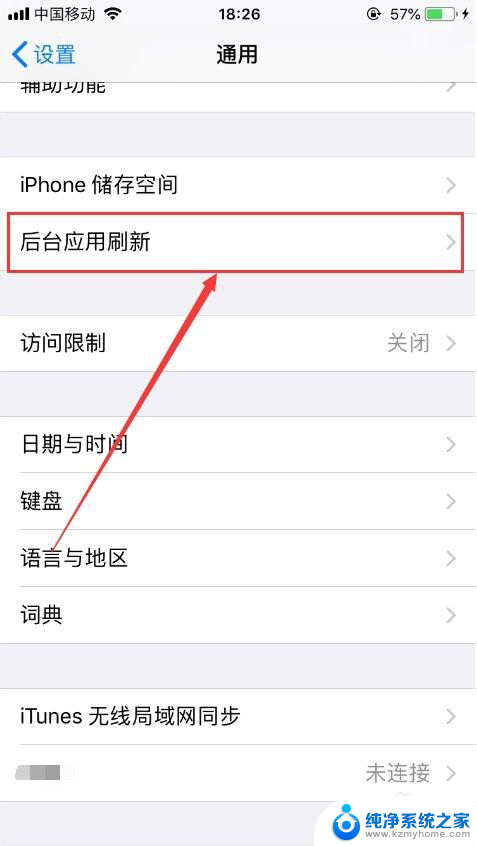
4.进入之后,可以看到“后台应用刷新”功能默认是打开的状态,点击进入即可,如图所示。
tips:如果是打开状态,当使用无线局域网或蜂窝移动网时,允许应用在后台刷新内容。
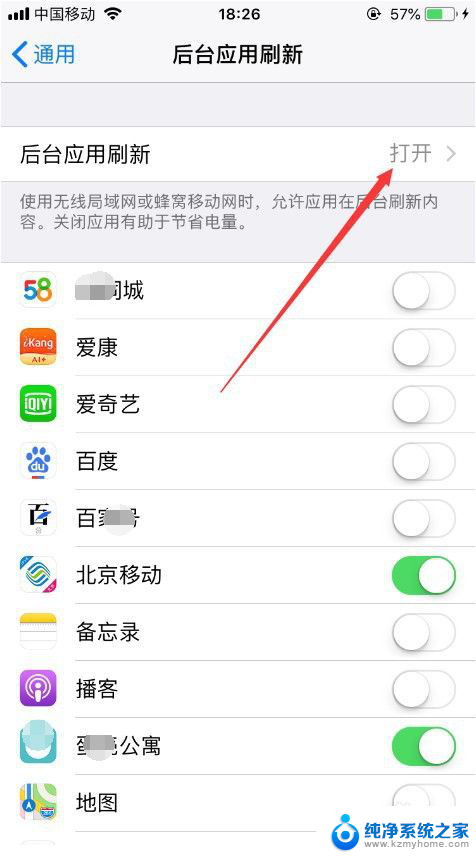
5.进入后台应用刷新设置之后,可以看到当前设置为在使用“WLAN和蜂窝移动网”时。是允许应用后台刷新的,我们在这里选择关闭,就可以关闭所有后台运行的程序,如图所示。
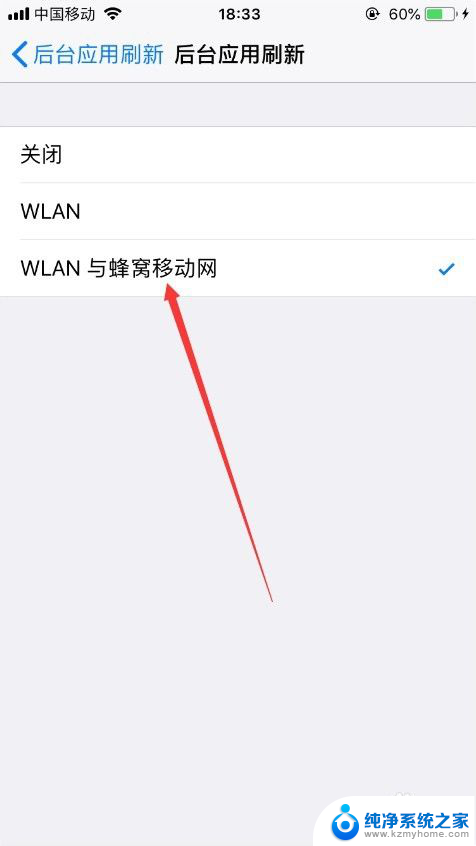
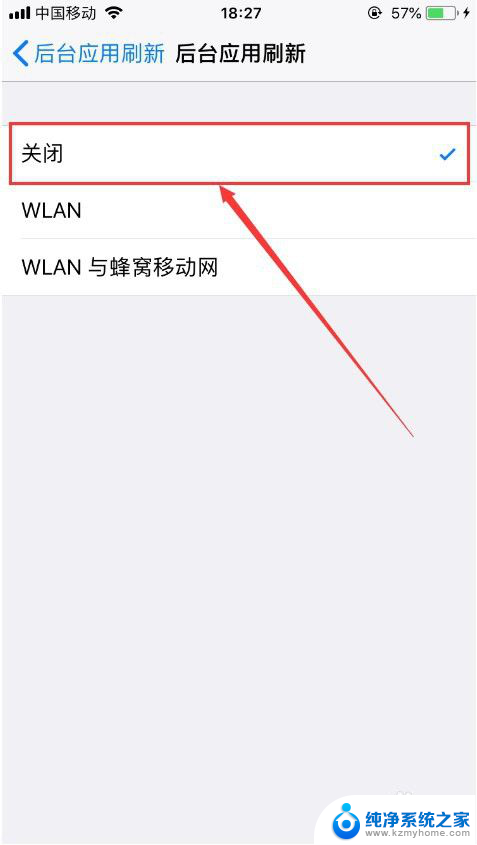
6.也可以在后台应用刷新设置页面,手动关闭所有应用后面的按钮。使所有应用都不能在后台刷新,同样可以达到关闭所有后台运行程序的目的,如图所示。
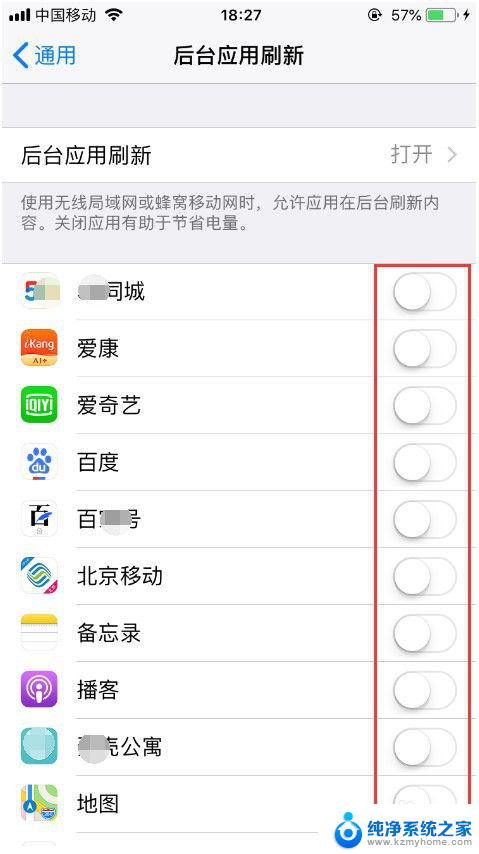
7.以上就是苹果手机如何关闭所有后台运行的程序的方法介绍,希望可以帮到大家。
以上就是iPhone 14如何关闭后台程序的全部内容,如果你遇到这种情况,可以尝试按照以上方法解决,希望这对大家有所帮助。